可以通過安裝”compare”插件和使用”winmerge”來提升notepad++的對比功能。1. 安裝”compare”插件:打開notepad++,選擇“插件” -> “插件管理” -> “顯示插件管理器”,搜索并安裝“compare”。2. 使用”winmerge”:安裝winmerge后,在notepad++中安裝“explorer”插件,通過右鍵菜單調用winmerge進行文件對比。
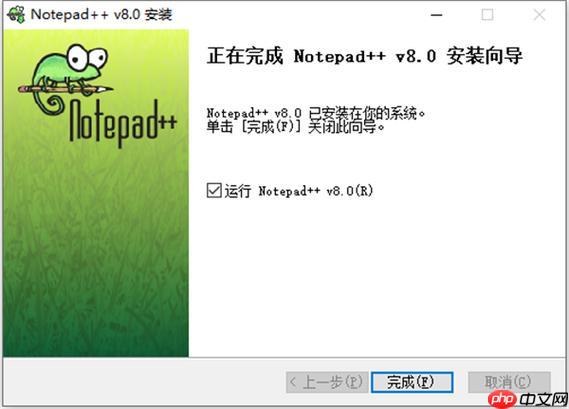
在日常編程和文本處理中,Notepad++作為一個輕量級且功能強大的文本編輯器,深受廣大開發者的喜愛。今天,我想跟大家聊聊如何通過安裝對比文件的插件來提升Notepad++的對比功能,進一步提高我們的工作效率。
如果你曾經需要在多個文件之間進行對比,可能會發現Notepad++的原生功能在這方面顯得有些捉襟見肘。幸運的是,通過安裝對比插件,我們可以大大增強Notepad++在這方面的能力。
讓我們從安裝對比插件開始吧。我個人推薦使用”Compare”插件,它不僅安裝簡便,而且功能強大,能夠滿足大多數對比需求。
# 安裝Compare插件 # 打開Notepad++,選擇“插件” -> “插件管理” -> “顯示插件管理器” # 在插件管理器中搜索“Compare”,然后點擊“安裝”
安裝完成后,你會發現Notepad++多了一個新的菜單項——“插件”中的“Compare”。這個插件允許你輕松地在兩個文件之間進行對比,甚至可以比較選中的文本塊。
使用這個插件,你可以快速看到兩個文件之間的差異,添加、刪除或修改的行都會以不同的顏色高亮顯示。這對于代碼審查、合并文件或者只是簡單地查找文件變化都非常有用。
不過,在使用過程中,我也發現了一些需要注意的點。首先,雖然Compare插件非常好用,但在處理非常大的文件時,可能會遇到性能問題。如果你經常需要對比大文件,可能需要考慮其他專門的對比工具,比如Beyond Compare。
另一個需要注意的地方是,Compare插件在某些情況下可能會對文件編碼敏感。如果你發現對比結果不準確,檢查一下文件編碼是否一致,這一點很重要。
如果你想要進一步增強Notepad++的對比功能,還可以嘗試其他插件,比如”WinMerge”。雖然WinMerge不是Notepad++的插件,但它可以與Notepad++無縫集成,提供更加詳細的對比報告和三向對比功能。
# 使用WinMerge與Notepad++集成 # 安裝WinMerge后,打開Notepad++,選擇“插件” -> “插件管理” -> “顯示插件管理器” # 搜索并安裝“Explorer”插件 # 安裝后,可以通過右鍵菜單在Notepad++中直接調用WinMerge進行文件對比
在實際使用中,我發現WinMerge在處理復雜的對比任務時表現得更加出色,特別是當你需要進行三向對比或者合并文件時,WinMerge提供了更多的選項和更好的用戶體驗。
總的來說,通過安裝對比插件,Notepad++可以變成一個強大的文件對比工具,極大地提升我們的工作效率。無論你是進行代碼審查還是文件管理,這些插件都能幫你更快地找到文件之間的差異。不過,在選擇和使用這些插件時,也要根據自己的具體需求和文件大小來決定,確保選擇最適合自己的工具。
希望這些經驗和建議能幫到你,讓你在使用Notepad++進行文件對比時更加得心應手。如果你有其他關于Notepad++插件的使用心得,歡迎分享!


















